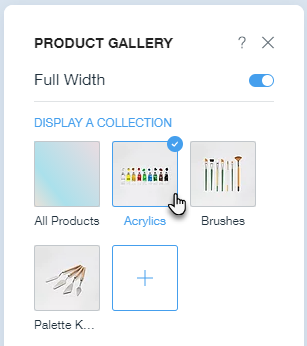ADI: visualizzare le categorie di prodotti come voci di menu
Tempo di lettura: 2 min.
Rendi la navigazione del tuo negozio il più semplice possibile per i tuoi clienti dedicando una pagina a ogni categoria di prodotti in modo che le categorie appaiano come elementi nel menu del tuo sito.
Puoi aggiungere una galleria di prodotti o un cursore di prodotto a ogni pagina e scegliere la categoria specifica che vuoi mostrare.
Prima di iniziare:
Assicurati di creare una categoria di prodotti su Wix Stores.
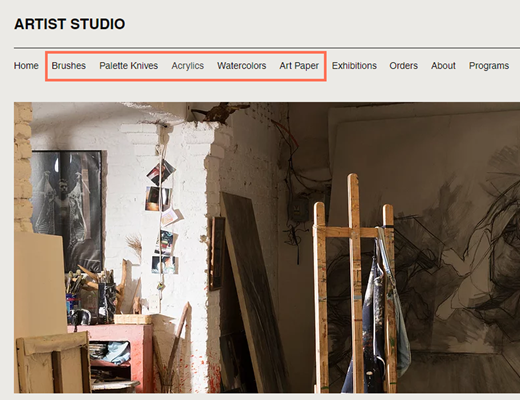
Passaggio 1 | Crea una nuova pagina
Innanzitutto, aggiungi una pagina vuota e rinominala in modo che corrisponda al nome della categoria di prodotti.
Per aggiungere una nuova pagina vuota:
- Clicca su Aggiungi nella barra superiore all'interno di ADI
- Clicca su Pagina
- Clicca su Vuoto dall'elenco a sinistra
- Rinomina la nuova pagina
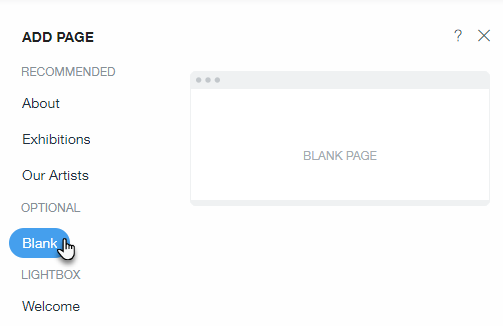
Passaggio 2 | Aggiungi una galleria di prodotti o uno slider alla pagina
Quindi, aggiungi una galleria di prodotti o uno slider a ciascuna delle tue nuove pagine per mostrare le tue categorie.
Per aggiungere una galleria di prodotti / slider a una pagina:
- Clicca su Aggiungi nella barra superiore all'interno di ADI
- Clicca su Da sezione a pagina
- Clicca su Vedi tutto sotto l'elenco delle sezioni della pagina
- Clicca su Slider prodotti o Galleria prodotti
- Clicca sul layout della galleria prodotti che vuoi utilizzare
- Clicca sulla galleria di prodotti sul tuo sito e personalizza le opzioni nel pannello di sinistra:
- Larghezza intera: clicca sull'interruttore per abilitare o disabilitare questa opzione:
- Abilitato: la galleria di prodotti viene estesa per l'intera larghezza della pagina
- Disabilitato: la galleria di prodotti non viene estesa a tutta larghezza
- Mostra una categoria: seleziona la categoria che vuoi mostrare o clicca sul tasto Aggiungi + per crearne una nuova
- Rapporto immagine: clicca sul menu a tendina e seleziona un rapporto per le tue immagini
- Scalatura immagine: clicca sul menu a tendina e scegli come vengono ridimensionate le immagini:
- Ritaglia immagine: taglia le immagini per adattarle allo spazio dell'immagine nella galleria
- Adatta alle immagini : adatta le immagini allo spazio dell'immagine nella galleria
- Larghezza intera: clicca sull'interruttore per abilitare o disabilitare questa opzione:
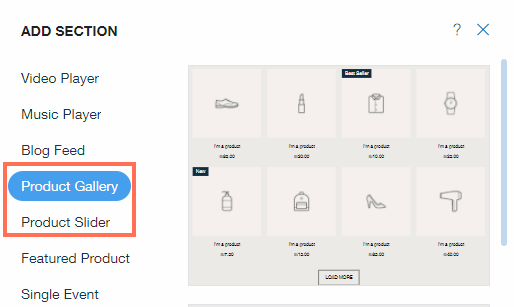
Passaggio 3 | Mostra la tua categoria
Infine, scegli la categoria che vuoi mostrare su ogni pagina.
Per mostrare una categoria:
- Vai alla tua sottopagina in ADI
- Clicca sulla galleria prodotti/sezione slider
- Nel pannello Impostazioni, seleziona la categoria che vuoi mostrare